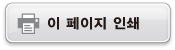복소수 계산
복소수 계산을 수행하려면 먼저 Complex 앱을 실행하십시오.
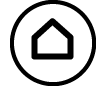 키를 누르고 Complex 앱 아이콘을 선택한 후
키를 누르고 Complex 앱 아이콘을 선택한 후  키를 누릅니다.
키를 누릅니다.
복소수 입력하기
직교좌표(a+bi) 또는 극좌표(r∠θ) 중 하나를 사용해서 복소수를 입력할 수 있습니다.
예 1: 2+3i 입력하기
- 2
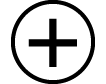 3
3
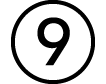 (i)*
(i)* 
* 다음 조작을 사용하여 i를 입력할 수도 있습니다:  – [Complex] > [i].
– [Complex] > [i].
예 2: 5∠30 입력하기
- 5
 – [Complex] > [∠] 30
– [Complex] > [∠] 30 
Complex 앱 계산 예
예의 조작을 수행하기 전에
이 절의 예에서는 SETTINGS 메뉴를 사용하여 Input/Output 설정에 대해 MathI/MathO를 선택합니다. 각 예에 표시된 대로 다른 설정을 구성합니다.
복소수 계산 결과는 SETTINGS 메뉴에서 설정된 Complex Result에 따라 표시됩니다.
극좌표 형식으로 계산 결과를 입력하고 표시하려는 경우에는 계산을 시작하기 전에 SETTINGS 메뉴의 Angle Unit을 지정해 주십시오.
계산 결과의 θ 값은 -180° < θ ≤ 180° 범위에서 표시됩니다.
MathI/MathO 이외의 것을 선택했을 때 계산 결과 표시는 a와 bi(또는 r과 θ)를 별도의 행에 보여줍니다.
예 3: (1 + i)4 + (1 - i)2 = -4 - 2i
(Complex Result: a+bi)
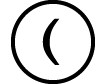 1
1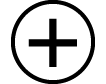

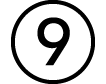 (i)
(i)
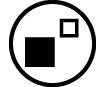 4
4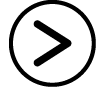
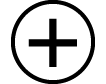
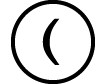 1
1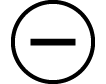

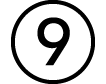 (i)
(i)
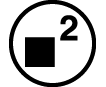

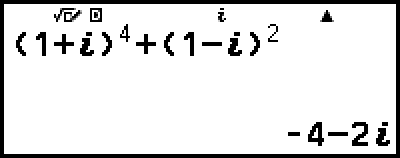
주의
(a+bi)n 구문을 사용하여 복소수를 정수 누승으로 올릴 때 누승 값은 다음 범위 내에 있을 수 있습니다: -1 × 1010 < n < 1 × 1010.
예 4: 2∠45 = √2 + √2i
(Angle Unit: Degree, Complex Result: a+bi)
- 2
 – [Complex] > [∠] 45
– [Complex] > [∠] 45
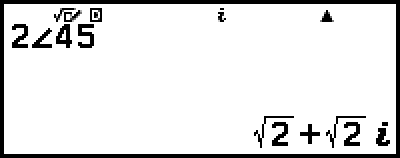
예 5: √2 + √2i = 2∠45
(Angle Unit: Degree, Complex Result: r∠θ)
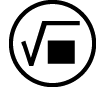 2
2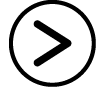
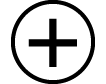
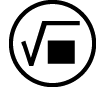 2
2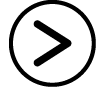

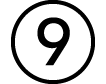 (i)
(i)

예 6: 2 + 3i의 켤레복소수 구하기
(Complex Result: a+bi)
 – [Complex] > [Conjugate]
– [Complex] > [Conjugate]
2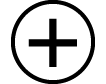 3
3
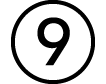 (i)
(i)


예 7: 1 + i의 절대값과 인수 구하기
(Angle Unit: Degree)
 – [Numeric Calc] > [Absolute Value]
– [Numeric Calc] > [Absolute Value]
1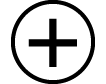

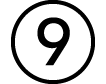 (i)
(i)

 – [Complex] > [Argument]
– [Complex] > [Argument]
1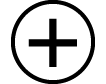

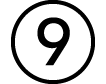 (i)
(i)

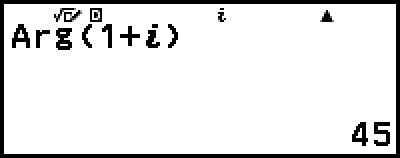
예 8: 2 + 3i의 실수부와 허수부 추출하기
 – [Complex] > [Real Part]
– [Complex] > [Real Part]
2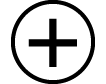 3
3
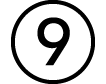 (i)
(i)

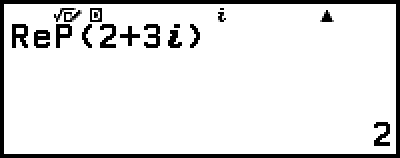
 – [Complex] > [Imaginary Part]
– [Complex] > [Imaginary Part]
2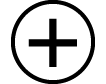 3
3
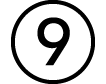 (i)
(i)

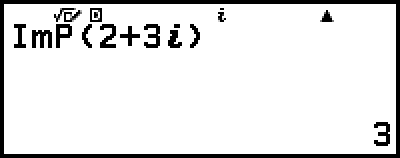
복소수 계산 결과를 직교좌표 또는 극좌표로 변환하기
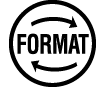 키를 누를 때 나타나는 FORMAT 메뉴를 이용하여 복소수 계산 결과를 직교좌표 또는 극좌표 형식으로 변환할 수 있습니다.
키를 누를 때 나타나는 FORMAT 메뉴를 이용하여 복소수 계산 결과를 직교좌표 또는 극좌표 형식으로 변환할 수 있습니다.
예 9: √2 + √2i = 2∠45, 2∠45 = √2 + √2i
(Angle Unit: Degree, Complex Result: a+bi)
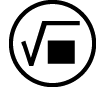 2
2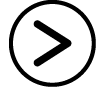
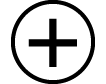
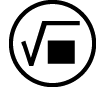 2
2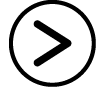

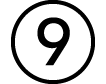 (i)
(i)

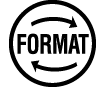 – [Polar Coord]
– [Polar Coord]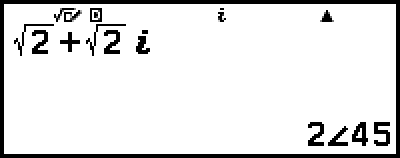
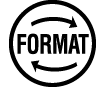 – [Rectangular Coord]
– [Rectangular Coord]